Apilar / desapilar de datos en excel
Este tutorial le mostrará cómo cambiar fácilmente los formatos de datos de apilados a desapilados, y viceversa, en Excel usando el software XLSTAT.
Objetivo de este tutorial
Hemos obtenido resultados de un experimento con una columna por grupo. Deseamos realizar un análisis de varianza de una sola vía sobre estos resultados. Tenemos que transformar los datos de manera que podamos aplicar un ANOVA.
Conjunto de datos para apilar las variables
El conjunto de datos contiene tres columnas, cada una unida a un grupo de pacientes.
Apilar variables
Una vez abierto XLSTAT, seleccione el comando XLSTAT / Preparación de datos / Gestión de datos, o haga clic en el botón correspondiente del menú Preparación de datos (véase más abajo).
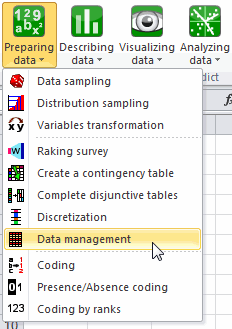
Una vez haya hecho clic en el botón correspondiente, aparece el cuadro de diálogo. Seleccione Método, y Apilar. Seleccione los datos a los que desea que se aplique la función de apilado en el campo de Datos.
Una vez que haya hecho clic en el botón OK, los resultados se muestran en una nueva hoja.
Resultados del proceso de apilamiento
El único resultado que se muestra es el conjunto de datos transformado. En lugar de tener 3 columnas, contendrá solo 2 columnas, la primera indicando el grupo y la segunda el valor de la variable transformada.

Ahora puede aplicar un ANOVA de una vía sobre el conjunto de datos obtenidos. Aquí ofrecemos un tutorial detallado sobre el análisis de varianza de una sola vía.
¿Ha sido útil este artículo?
- Sí
- No